Distributed Resource Scheduler (DRS):
فرض بفرمایید در Datacenter کار می کنید که در آن مدیریت تعداد 10 عدد ESXI بر عهده شما است و در یک بازه زمانی هیچ گونه ترافیکی یا Packet خاص دریافتی سمت ESXI ها ندارید.
سوال:
آیا نیاز است مثلا در بازه زمانی 8 شب تا 8 صبح که هیچ گونه ترافیک دریافتی وجود ندارد، این 10 عدد سرور ESXI روشن باشند و برق مصرف کنند؟
بنابراین اگر قرار است در Datacenter مصرف هزینه برق کاهش یابد، بهترین حالت ممکن این است که، در بازه های زمانی که هیچ گونه ترافیکی یا Packet خاص دریافتی سمت ESXI وجود ندارد، این سرور ها به صورت اتوماتیک به حالت Sleep رفته و به محض دریافت Data اتوماتیک روشن شوند. این قابلیت توسط DRS در ESXI انجام می گردد، البته مستحضر باشید که جهت روش شدن مجدد، کارت شبکه ESXI باید دارای خاصیت Wake on LAN (WOL) باشد. (Data که بر روی شبکه آمد، اتوماتیک روشن شود)
تنظیمات DRS:
DRS از جمله قابیت هایی است که باید از طریق vCenter Server وصل شوید و جهت فعال سازی خاصیت DRS نیازمند وجود Cluster هستید.
🔹 ابتدا بر روی Datacenter کلیک راست و گزینه New Cluster را انتخاب کنید.
🔹 بعد از مشخص کردن نام Cluster، گزینه Turn On vSphere DRS را فعال کنید.
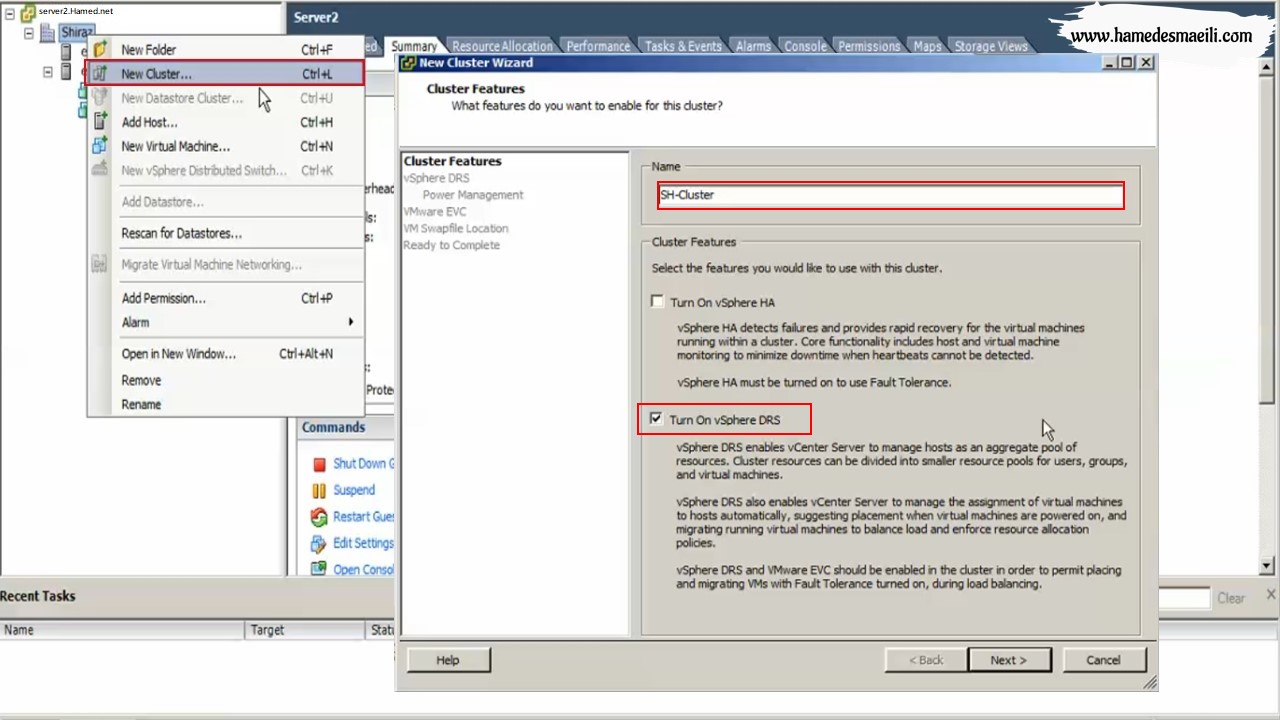
🔹 در مرحله بعد در مورد نحوه فعال سازی DRS سوال می پرسد. حالت Fully Automated (کاملاً اتوماتیک) را انتخاب کنید.
🔹 می توانید در بخش Migration threshold نحوه عملکرد DRS را مشخص کنید .(حد وسط مناسب است، اما می توانید سرور ESXI را زودتر یا دیرتر خاموش کنید)
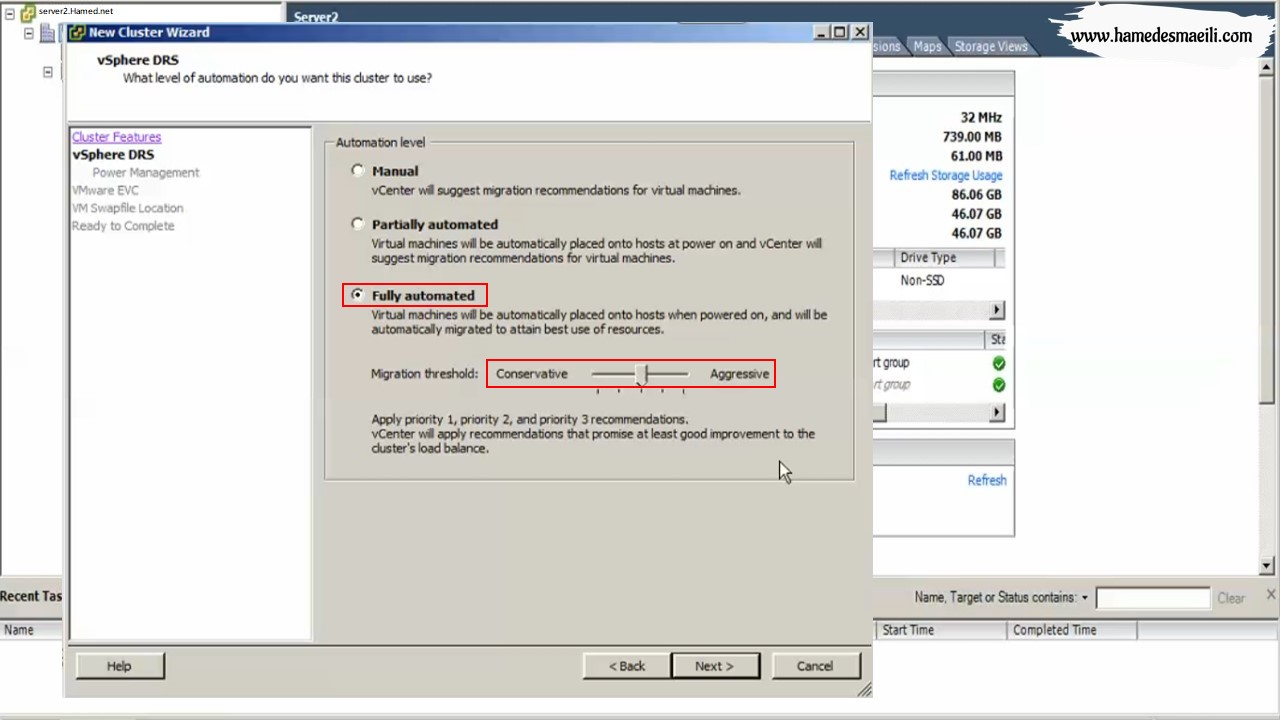
🔹 در مرحله بعد جهت فعال سازی Power Managment گزینه Automattic را انتخاب و در بخش DMP threshold حد وسط گزینه مناسبی است.
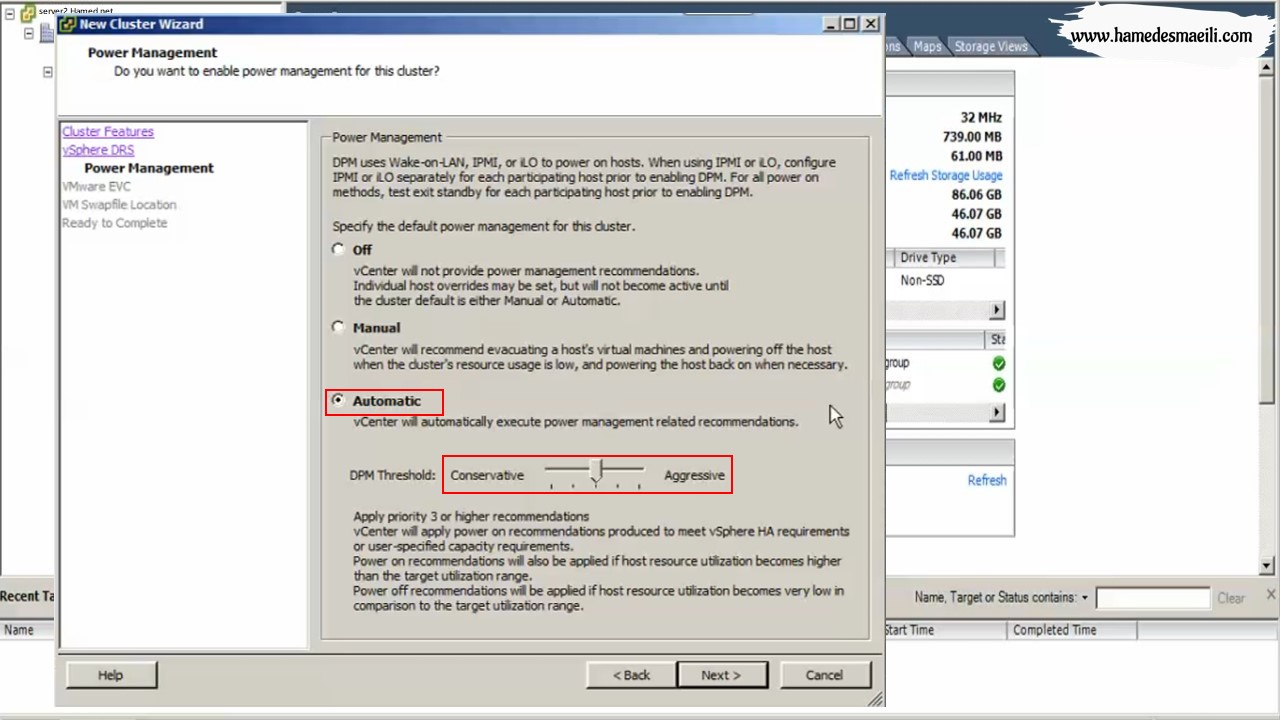
🔹 Enhanced vMotion Compatibility (EVC):
مستحضر باشید که CPU های ESXI ها باید از یک خانواده باشند. (مثلا، Intel با سری های متفاوت قابل قبول است، اما AMD با Intel امکان پذیر نیست)
البته به ندرت پیدا میشود جایی که سرورهای آن هم خانواده نباشد، حال اگر CPU ها مثل هم است حالت Disable EVC را انتخاب کنید، در غیر اینصورت حالت AMD یا Intel را فعال کنید.
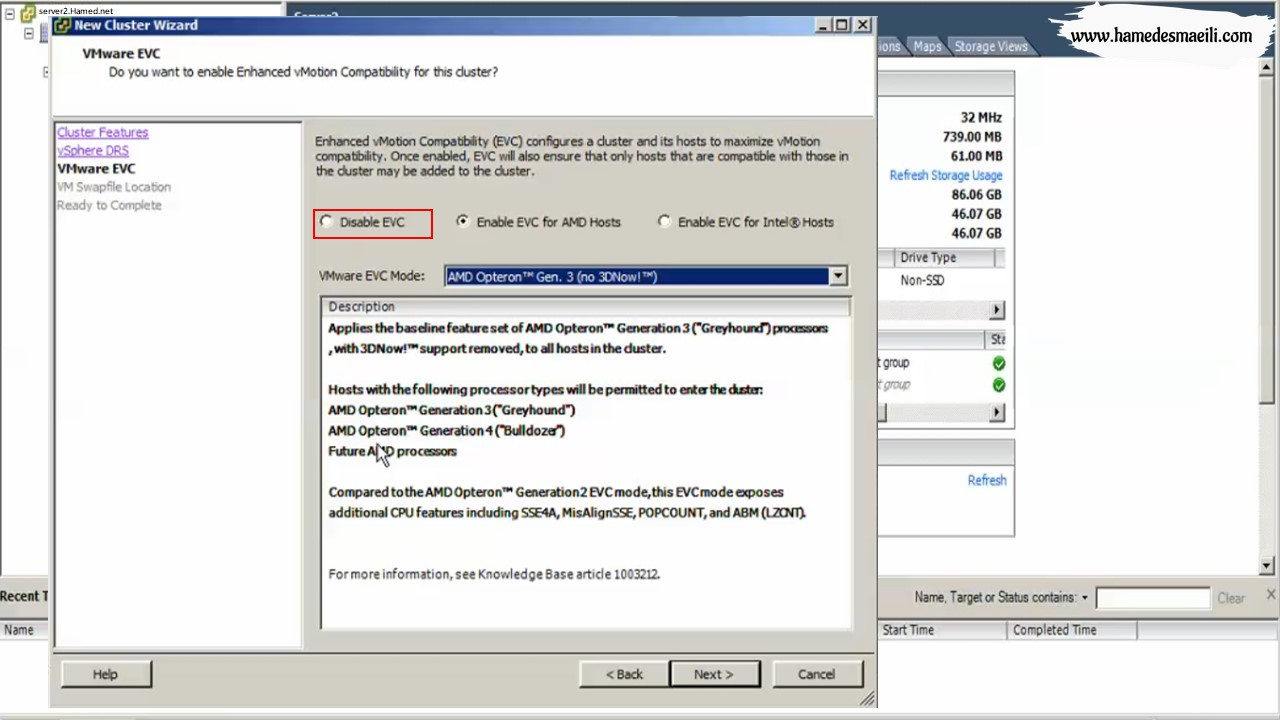
Turn On vSphere HA (High Availability):
فرض کنید تعدادی Virtual Machine زیر مجموعه یک سرور ESXI دارید. حال اگر فردا روز سرور ESXI از مدار خارج شد تکلیف این Virtual Machine چیست؟
مستحضر باشید که High Availability از قابلیت Fault Tolerance بهره می برد که اگر اتفاقی برای سرور ESXI پیش آمد، پشتیبانی وجود داشته باشد.
عملیات High Availability جهت عوض کردن میزبان شروطی دارد:
🔹 اگر Virtual Machine سرپرست خود را از دست داد، شرط آنکه سرور دوم سرپرست آن شود ، جفت ESXI ها (میزبان فعلی و میزبان جدید) در یک Cluster باشند.
🔹 Virtual Machine شما باید حتماً بر روی هارد San Storage ذخیره شده باشد و هارد Local قبول نیست.
🔹 جفت ESXI ها (میزبان فعلی و میزبان جدید) باید San Storage را بشناسند. فرض کنید بر روی San Storage شما تعدادی Virtual Machine زیر مجموعه یک سرور ESXI دارید و بنا بر دلایلی سرور ESXI از مدار خارج می شود. در حقیقت High Availability با استفاده از قابلیت Fault Tolerance میزبان (HOST) را عوض می کند و سرور در مدار می ماند.
🔹 جفت ESXI ها (میزبان فعلی و میزبان جدید) باید CPU های آنها از یک خانواده باشند. (مثلا، Intel با سری های متفاوت قابل قبول است، اما AMD با Intel امکان پذیر نیست)
🔹 جفت ESXI ها (میزبان فعلی و میزبان جدید) باید در تنظیمات شبکه ای خود دارای یک کارت شبکه از جنس VMkernel باشند.
در حقیقت در پروسه نصب ESXI بر روی یک سری کارت شبکه از جنس VMkernel ها IP تنظیم می کنید. این کارت شبکه ها در بخش vSwitch (سوئیچ مجازی) با اسم Managment Network شناخته می شوند، اما این قابلیت وجود دارد که در محیط تنظیمات vSwitch با گرفتن Properties و انتخاب کلید ADD، نسبت به ساخت کارت شبکه از جنس VMkernel اقدام کنید.
تنظیمات HA:
High Availability از جمله قابیت هایی است که باید از طریق vCenter Server وصل شوید و جهت فعال سازی خاصیت HA نیازمند وجود Cluster هستید.
🔹 ابتدا بر روی Datacenter کلیک راست و گزینه New Cluster را انتخاب کنید.
🔹 بعد از مشخص کردن نام Cluster، گزینه Turn On vSphere HA را فعال کنید.
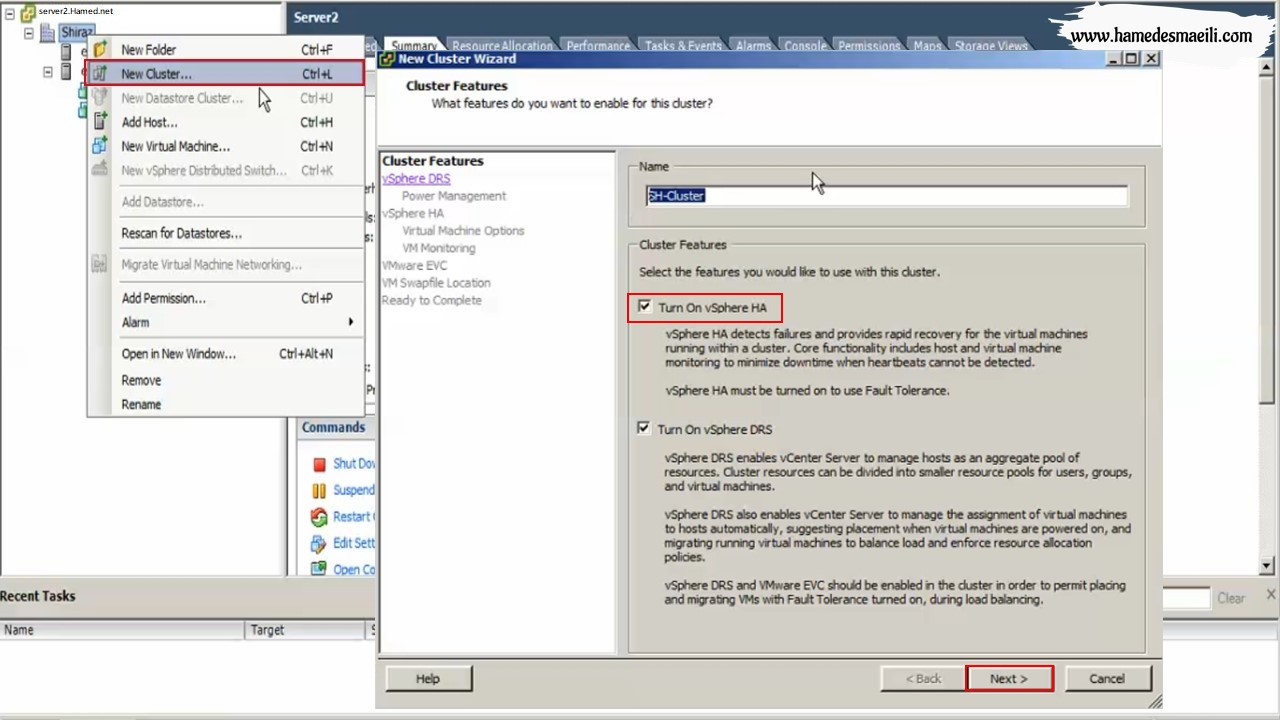
تنظیمات vSphere HA:
🔹 جهت مانیتورینگ سرور ESXI در هنگام بروز مشکل، گزینه Enable Host Monitoring را فعال کنید.
🔹 بخش Admission Control می گوید، اگر Virtual Machine سرپرست خود را از دست داد و سرور دوم سرپرستی آن را بر عهده گرفت، با توجه به قابلیت DRS تنظیم شده ممکن است سرور دوم به صورت اتوماتیک خاموش شود. البته اگر کارت شبکه ESXI دارای خاصیت Wake on LAN (WOL) باشد، سرور دوم به صورت اتوماتیک به حالت Sleep رفته و به محض دریافت Data اتوماتیک روشن می شود.
🔹 بخش Admission Control Policy می گوید، از تمام ESXI های داخل Cluster شما 25% 👈 CPU یا RAM رزرو می کنم (یعنی نمی گذارد کسی استفاده کند). به این دلیل که اگر فردا روز یک ESXI در Cluster شما دچار مشکل شد (مثلا به دلیل بار زیاد بر روی VM ها Cpu Usage 90% باشد)، بتوانم از این 25% رزرو شده به آن کمک کنم.
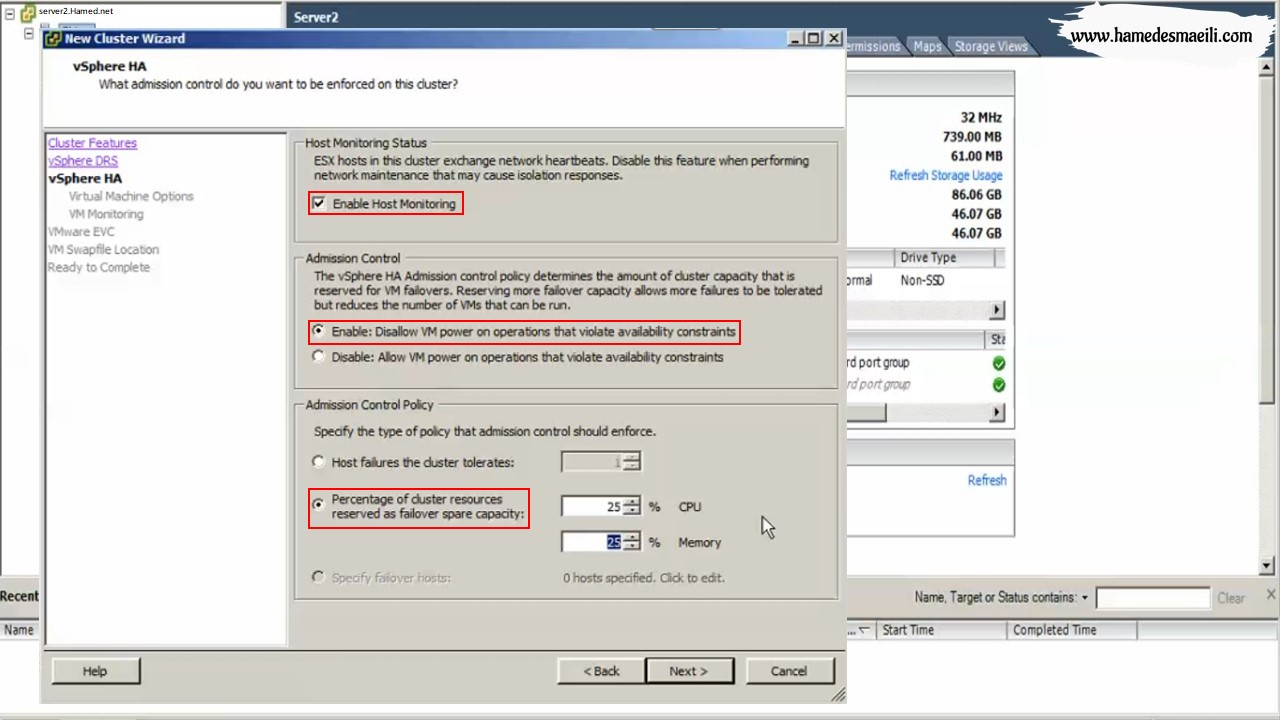
🔹 بخش VM Monitoring گزینه Vm and Application monitoring را انتخاب و میزان حساسیت (Monitoring Sensitivity) را High در نظر بگیرید. حساسیت یعنی مثلا اگر فردا روز به دلیل بار زیاد بر روی VM ها Cpu Usage 90% شد، سریعاً عکس العمل نشان دهد.
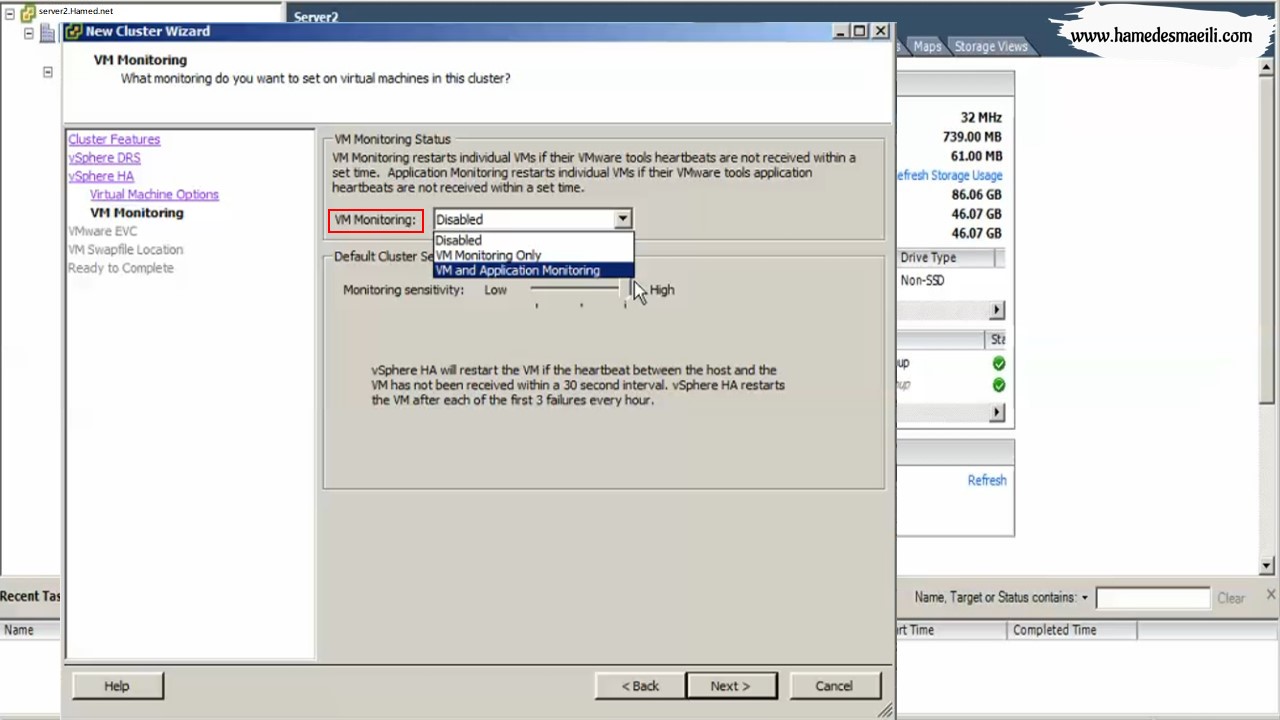
همانطور که مستحضر هستید، اگر Virtual Machine سرپرست خود را از دست داد، شرط آنکه سرور دوم سرپرست آن شود ، جفت ESXI ها (میزبان فعلی و میزبان جدید) در یک Cluster باشند. بنابراین بعد از ساخته شدن Cluster با استفاده از خاصیت Drag & Drop شروع به قرار دادن ESXI ها داخل Cluster کنید.